Alterar o protocolo do host - E2800
 Sugerir alterações
Sugerir alterações


Se você tiver um storage array de E2800 GbE com portas de host SFP (óticas), poderá alterar o protocolo de porta de host de Fibre Channel (FC) para iSCSI ou de iSCSI para FC.
Você pode alterar o protocolo usado pelas portas do host incorporadas ao controlador (baseboard host ports), o protocolo usado pelas portas do host na placa de interface do host (HIC Ports) ou o protocolo de todas as portas do host.
Passo 1: Determine se você tem SFPs de protocolo duplo
Use o Gerenciador de sistema SANtricity para determinar que tipo de transcetores SFP você tem. Como esses SFPs podem ser usados com protocolos FC e iSCSI, eles são chamados de SFPs dual-Protocol ou Unified.
-
No Gerenciador do sistema SANtricity, selecione suporte.
-
Selecione o mosaico Centro de suporte.
-
Na guia recursos de suporte, localize e selecione o link Storage Array Profile.
-
Digite SFP na caixa de texto e clique em Find.
-
Para cada SFP listado no Perfil da matriz de armazenamento, localize a entrada para taxa(s) de dados suportada(s).
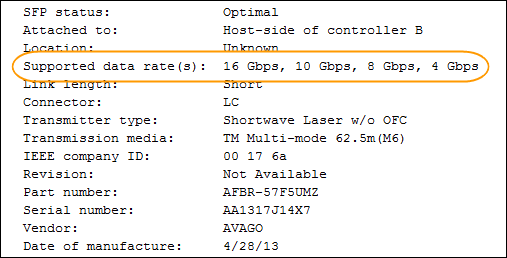
-
Consulte a tabela para determinar se você pode reutilizar os SFPs, da seguinte forma:
Taxa(s) de dados suportada(s) Tipo de SFP Protocolo suportado 16 Gbps, 10 Gbps, 4 Gbps
Com protocolo duplo
-
FC: 16 Gbps, 4 Gbps
-
ISCSI: 10 Gbps
25 Gbps, 10 Gbps
25 Gbps. 10 Gbps,
Apenas iSCSI
32 Gbps, 16 Gbps, 8 Gbps, 4 Gbps
32 Gbps, 16 Gbps
Apenas FC
-
Se tiver SFPs de protocolo duplo, pode continuar a utilizá-los depois de converter o protocolo.
Os SFPs de protocolo duplo não suportam iSCSI de 1 GB. Se você estiver convertendo portas de host para iSCSI, esteja ciente de que os SFPs de protocolo duplo suportam apenas um link de 10 GB para a porta conetada. -
Se você tiver SFPs de 16 Gbps e estiver convertendo portas de host para iSCSI, remova os SFPs e substitua-os por SFPs de protocolo duplo ou 10 Gbps após a conversão do protocolo. Conforme necessário, você também pode usar cobre iSCSI de 10 Gbps usando um cabo especial Twin-Ax com SFPs.
SFPs FC de 8Gbps GB NÃO são compatíveis com as controladoras E28xx ou E57xx. APENAS SFPs FC de 16Gbps e 32 Gbps são suportados. -
Se você tiver SFPs de 10 Gbps e estiver convertendo portas de host para FC, remova os SFPs dessas portas e substitua-os por SFPs de protocolo duplo ou 16 Gbps após a conversão do protocolo.
-
Passo 2: Obtenha o pacote de recursos
Para obter o pacote de recursos, é necessário o número de série do compartimento do controlador, um Código de ativação de recursos e o Identificador de ativação de recursos para o storage array.
-
Localize o número de série.
-
No Gerenciador do sistema do SANtricity, selecione .
-
Com a guia Support Resources selecionada, role até a seção View top storage array Properties.
-
Localize o número de série do chassi e copie esse valor para um arquivo de texto.
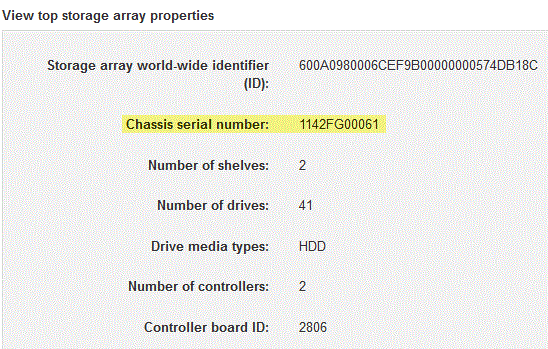
-
-
Localize o ID do submodelo do pacote de recursos.
-
Na guia recursos de suporte, localize e selecione o link Storage Array Profile.
-
Digite ID do submodelo do pacote de recursos na caixa de texto e clique em Localizar.
"Submodelo" também pode ser escrito como "submodelo". -
Localize a ID do submodelo do pacote de recursos para a configuração inicial.
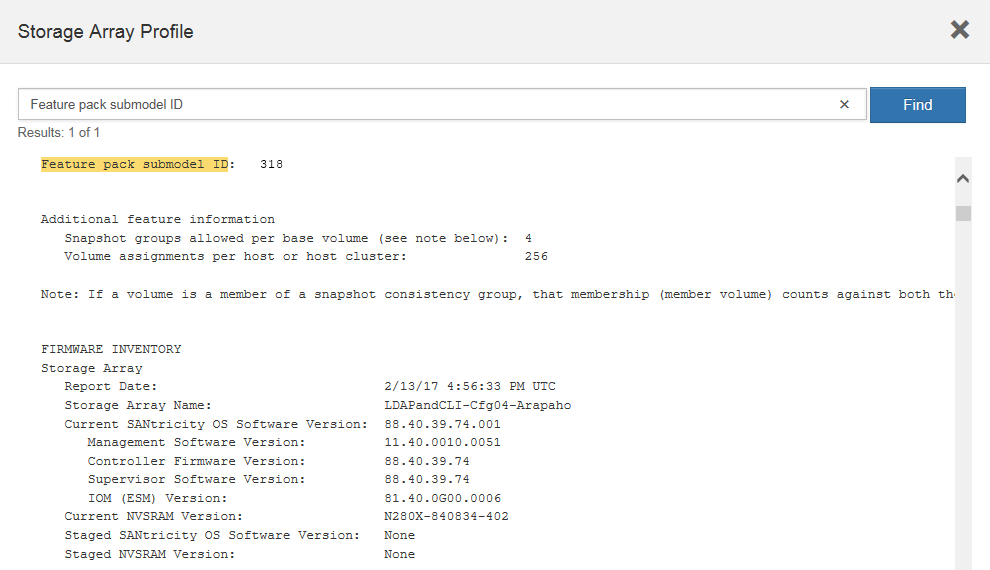
-
-
Usando o ID do submodelo do pacote de recursos, localize o ID do submodelo do controlador correspondente para a configuração inicial e encontre o código de ativação do recurso para a configuração final desejada na tabela abaixo. Em seguida, copie o código de ativação do recurso para um arquivo de texto.
A iniciar a configuração A terminar a configuração Código de ativação do recurso ID do submodelo do controlador
Portas da placa de base
Portas HIC
ID do submodelo do controlador
Portas da placa de base
Portas HIC
318
FC
FC
319
FC
ISCSI
ZGW-4L2-Z36IJ
320
ISCSI
FC
4GZ-NL2-Z4NRP
321
ISCSI
ISCSI
TG2-7L2-Z5485
Nenhum HIC ou não um HIC ótico
321
ISCSI
TG2-7L2-Z5485
319
FC
ISCSI
318
FC
FC
1G5-QL2-Z7LFC
320
ISCSI
FC
FG7-AL2-Z82RW
321
ISCSI
ISCSI
5G7-0K2-Z0G8X
320
ISCSI
FC
318
FC
FC
4GP-HL2-ZYRKP
319
FC
ISCSI
PGU-KL2-Z1P7I
321
ISCSI
ISCSI
BGA-8K2-ZQWM5
321
ISCSI
ISCSI
318
FC
FC
SGH-UK2-ZUCJG
319
FC
ISCSI
1GK-EK2-ZVSW1
320
ISCSI
FC
A iniciar a configuração A terminar a configuração Código de ativação do recurso ID do submodelo do controlador
Portas da placa de base
Portas HIC
ID do submodelo do controlador
Portas da placa de base
Portas HIC
338
FC
FC
339
FC
ISCSI
PGC-RK2-ZREUT
340
ISCSI
FC
MGF-BK2-ZSU3Z
341
ISCSI
ISCSI
NGR-1L2-ZZ8QC
Nenhum HIC ou não um HIC ótico
341
ISCSI
NGR-1L2-ZZ8QC
339
FC
ISCSI
338
FC
FC
DGT-7M2-ZKBMD
340
ISCSI
FC
GGA-TL2-Z9J50
341
ISCSI
ISCSI
WGC-DL2-ZBZIB
340
ISCSI
FC
338
FC
FC
4GM-KM2-ZGWS1
339
FC
ISCSI
PG0-4M2-ZHDZ6
341
ISCSI
ISCSI
XGR-NM2-ZJUGR
341
ISCSI
ISCSI
338
FC
FC
3GE-WL2-ZCHNY
339
FC
ISCSI
FGH-HL2-ZDY3R
340
ISCSI
FC
Se a ID do submodelo do controlador não estiver listada, "Suporte à NetApp" contacte . -
No System Manager, localize o identificador de ativação da funcionalidade.
-
Aceda ao .
-
Role para baixo até Complementos.
-
Em Change Feature Pack, localize o Feature Enable Identifier.
-
Copie e cole esse número de 32 dígitos em um arquivo de texto.
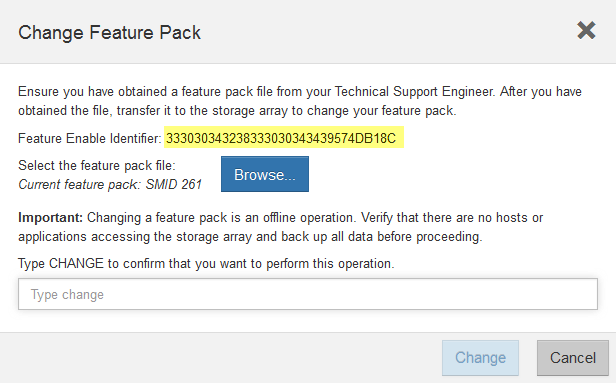
-
-
Aceda a "Ativação de licença do NetApp: Ativação do recurso Premium do storage array"e introduza as informações necessárias para obter o pacote de funcionalidades.
-
Número de série do chassis
-
Código de ativação do recurso
-
Identificador de ativação de funcionalidade
O site de ativação de recursos Premium inclui um link para ""instruções de ativação de recursos Premium"". Não tente usar essas instruções para este procedimento.
-
-
Escolha se deseja receber o arquivo-chave do pacote de recursos em um e-mail ou baixá-lo diretamente do site.
Etapa 3: Parar a e/S do host
Você deve parar todas as operações de e/S do host antes de converter o protocolo das portas do host. Não é possível acessar dados no storage array até concluir a conversão com êxito.
-
Certifique-se de que nenhuma operação de e/S esteja ocorrendo entre o storage array e todos os hosts conectados. Por exemplo, você pode executar estas etapas:
-
Parar todos os processos que envolvem os LUNs mapeados do armazenamento para os hosts.
-
Garantir que nenhuma aplicação esteja gravando dados em LUNs mapeados do storage para os hosts.
-
Desmonte todos os sistemas de arquivos associados a volumes no array.
As etapas exatas para interromper as operações de e/S do host dependem do sistema operacional do host e da configuração, que estão além do escopo dessas instruções. Se você não tiver certeza de como interromper as operações de e/S do host em seu ambiente, considere encerrar o host.
Possível perda de dados — se você continuar este procedimento enquanto as operações de e/S estão ocorrendo, o aplicativo host pode perder o acesso aos dados porque o armazenamento não está acessível. -
-
Se o storage array participar de uma relação de espelhamento, interrompa todas as operações de e/S de host no storage array secundário.
-
Aguarde até que quaisquer dados na memória cache sejam gravados nas unidades.
O LED verde Cache ative na parte de trás de cada controlador fica aceso quando os dados em cache precisam ser gravados nas unidades. Tem de esperar que este LED se desligue.
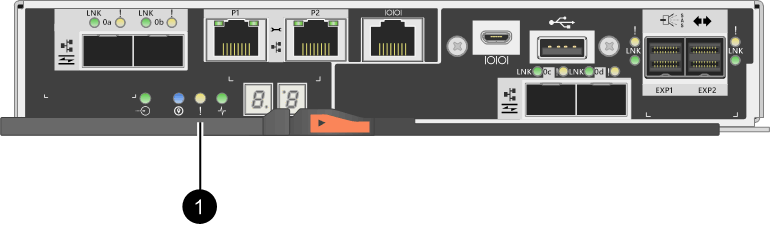
Legenda Tipo de portas de host (1)
LED de cache ativo
-
Na página inicial do Gerenciador do sistema do SANtricity, selecione Exibir operações em andamento.
-
Aguarde que todas as operações sejam concluídas antes de continuar com o próximo passo.
Passo 4: Altere o pacote de recursos
Altere o pacote de recursos para converter o protocolo de host das portas de host da placa base, as portas IB HIC ou ambos os tipos de portas.
-
No Gerenciador do sistema SANtricity, selecione .
-
Em Add-ons, selecione Change Feature Pack.
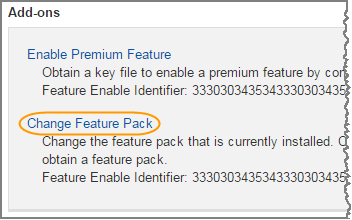
-
Clique em Procurar e, em seguida, selecione o pacote de funcionalidades que pretende aplicar.
-
Digite
CHANGEo campo. -
Clique em alterar.
A migração do pacote de recursos começa. Ambos os controladores reiniciam automaticamente duas vezes para permitir que o novo pacote de recursos entre em vigor. O storage array retorna a um estado responsivo após a reinicialização ser concluída.
-
Confirme se as portas do host têm o protocolo que você espera.
-
No Gerenciador do sistema SANtricity, selecione hardware.
-
Clique em Mostrar parte posterior da prateleira.
-
Selecione o gráfico para o controlador A ou controlador B.
-
Selecione View settings no menu de contexto.
-
Selecione a guia interfaces de host.
-
Clique em Mostrar mais configurações.
-
Revise os detalhes mostrados para as portas de base e as portas HIC (rotulada como "lote 1") e confirme se cada tipo de porta tem o protocolo que você espera.
-




